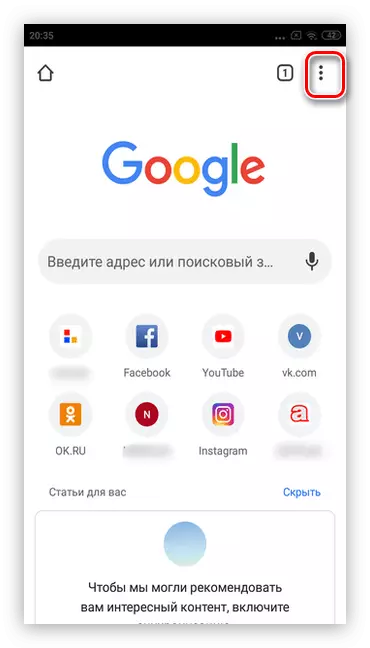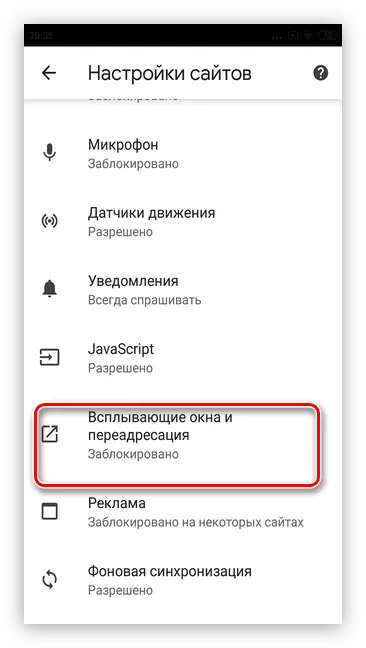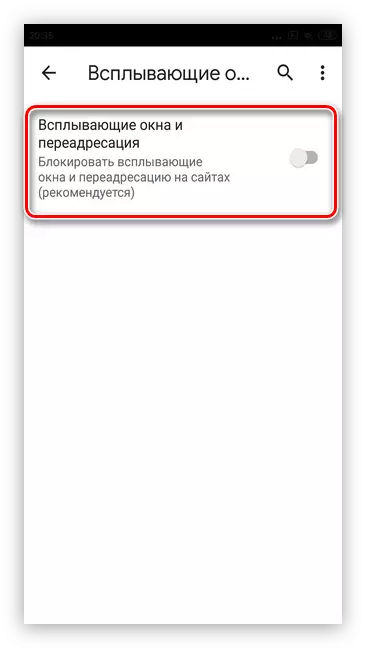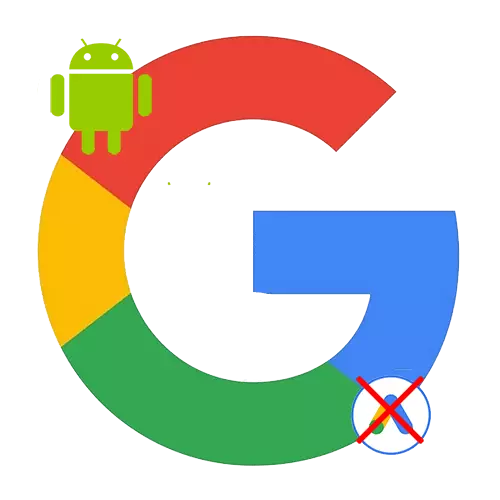
אָפּציע 1: סיסטעם סעטטינגס
Google גאַנץ אַקטיוולי אַדווערטייזיז און פּראַמאָוץ פאַרשידן פּראָדוקטן. מיט די קעסיידערדיק אויסזען פון גאַנצע קאַללס אויף די סמאַרטפאָנע, פילע מענטשן דערשייַנען צו דיסייבאַל זיי. גאָר באַפרייַען פון די פּראַפּאָוזאַלז, ליידער, עס וועט נישט אַרבעטן, אָבער די פאלגענדע ינסטראַקשאַנז, איר קענען מאַקסאַמאַלי רעדוצירן זייער נומער.
- לויפן Google אַפּ אויף דיין סמאַרטפאָנע. צי ניט צעמישן מיט Google קראָום בלעטערער.
- צאַפּן אויף צו דיין אַוואַטאַר אין די אויבערשטער רעכט ווינקל פון דעם עקראַן. אויב עס איז קיין איינער, איר זאָל אַרייַן אַ חשבון.
- גיין צו "סעטטינגס".
- ערשטער, איר מוזן קלייַבן די "אַלגעמיינע" קאַטעגאָריע צו דיסייבאַל קנאַל-אַרויף רעקאַמאַנדיישאַנז.
- אַנטקעגן דעם שטריקל פון די זעלבע נאָמען, מאַך די סליידער צו "אַוועק" מאָדע. דאָס וועט העלפֿן צו באַהאַלטן אָפפערס אויף פאַרשידן אַפּלאַקיישאַנז, מגילה, זייטלעך, עטק.
- צו גאָר באַפרייַען פון Google גאַנצע, גיין צוריק צו דער "סעטטינגס" אָפּטיילונג און סעלעקטירן נאָוטאַפאַקיישאַנז.
- אַנטקעגן דער ערשטער שטריקל פון "נאָוטאַפאַקיישאַנז", קער אַוועק די סליידער. נאָך דעם, אַלע פּאָפּופּס פון Google וועט זיין פאַרבאָרגן.
- אויב איר דאַרפֿן צו געבן יעדער צייט איר קענען געבן נאָוטאַפאַקיישאַנז, אומגעקערט די סליידער צו "ענייבאַלד" מאָדע.
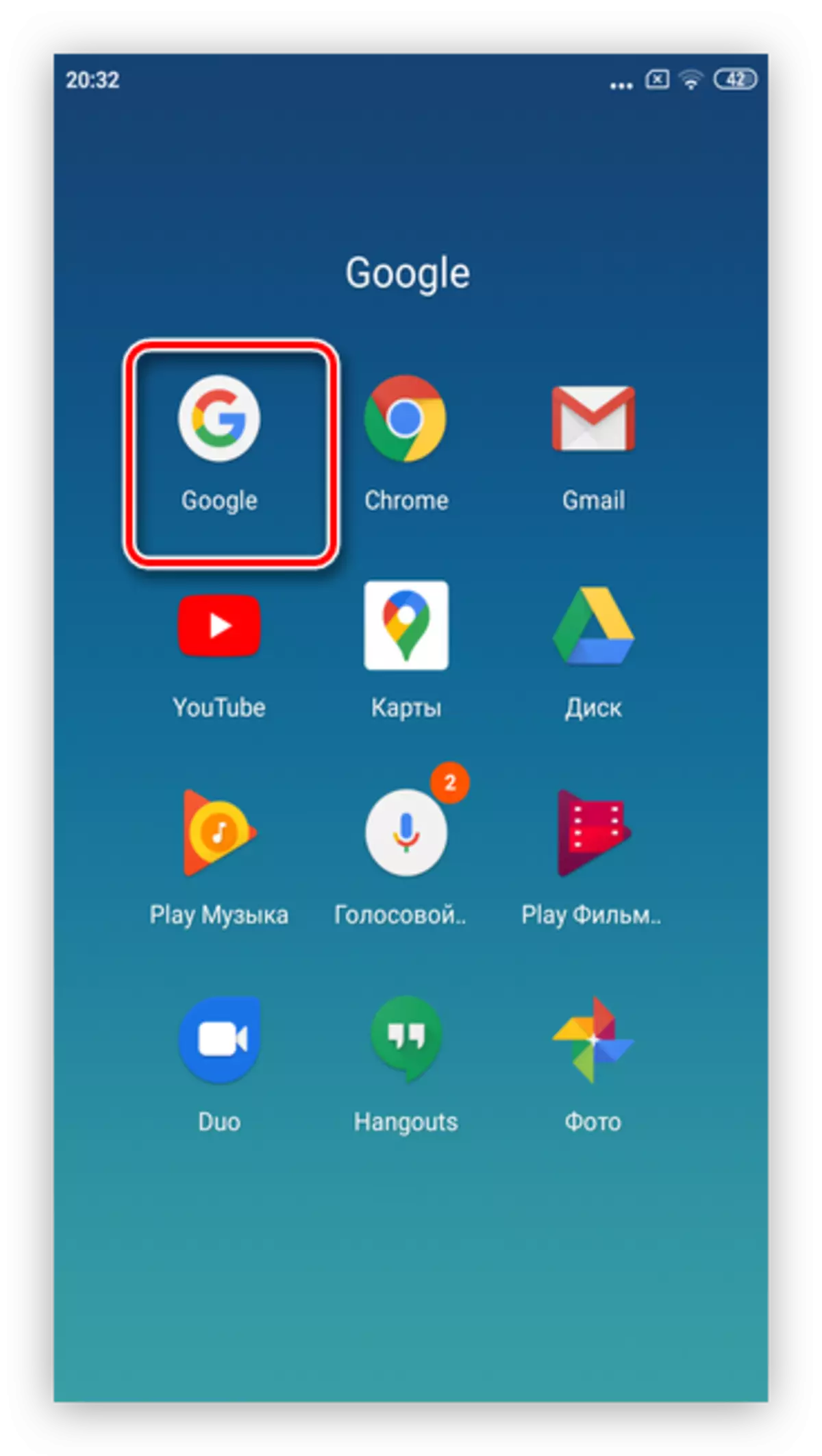
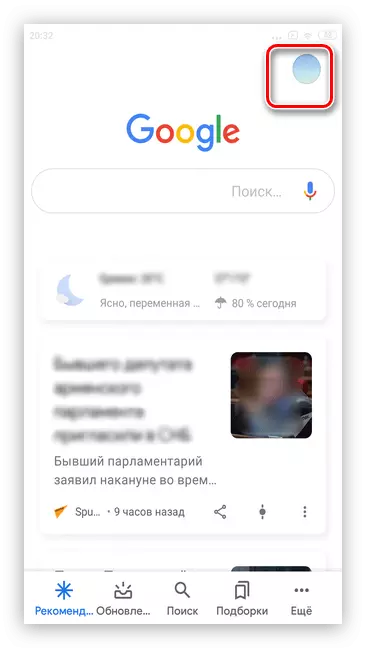
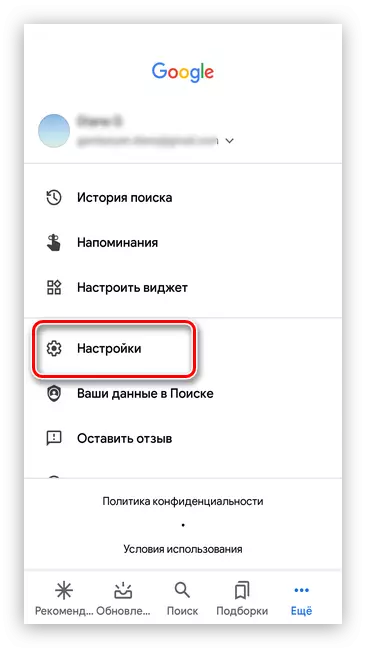
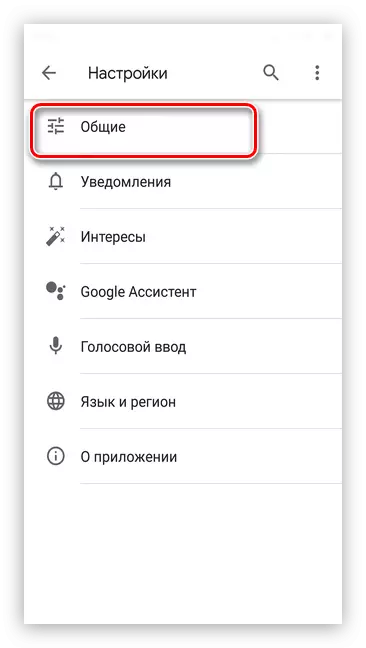
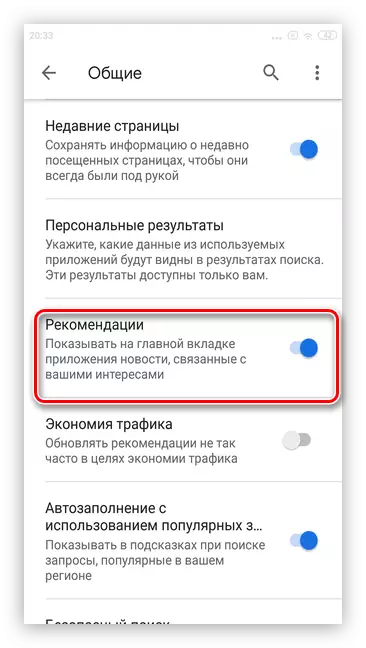
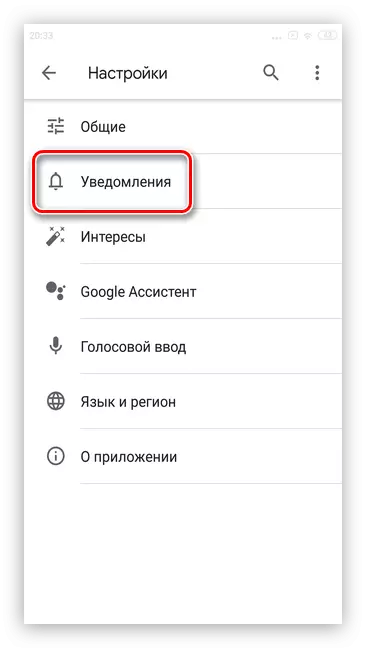
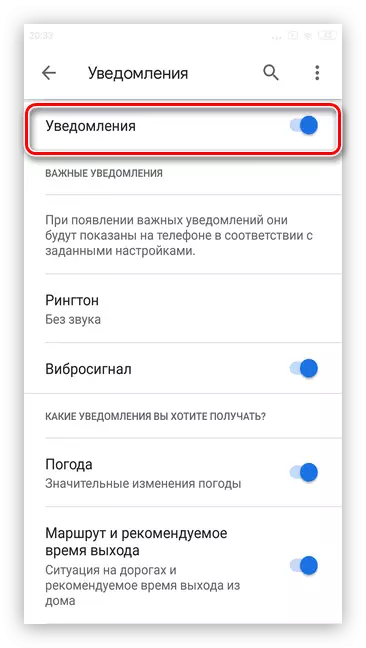
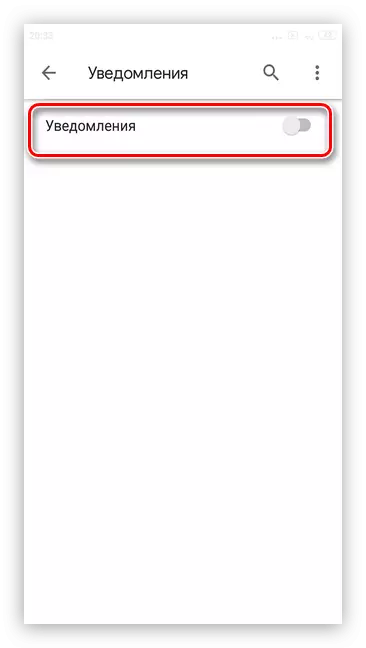
אָפּציע 2: בלעטערער סעטטינגס
די קנאַל-גאַנצע פון Google מערסט אָפט אַנאַלייזיז די באַניצער ס זוכן פֿראגן און אָפפערס פּראָדוקטן וואָס קען זיין אינטערעס. צו דיסייבאַל פאַרשידן אַנוואָנטיד באַנערז מיט גאַנצע קאַללס, עס איז גענוג צו באַזייַטיקן די מעגלעכקייט פון קנאַל-אַרויף פֿענצטער.
- לויפן די Google קראָום בלעטערער.
- צאַפּן דריי פונקטן אין די אויבערשטער רעכט ווינקל.
- גיין צו די "סעטטינגס" אָפּטיילונג.
- סעלעקטירן דעם פּלאַץ סעטטינגס קאַטעגאָריע.
- דריקט אויף "קנאַל-אַרויף פֿענצטער און רידערעקשאַן".
- קער די סליידער צו "אַוועק" מאָדע.
- אויב איר ווילט צו דרייען די אָפּציע אין די זעלבע וועג.